Japanese-予約を作成する (標準、ウォークイン) .ng
📆 改訂日:
この記事では、個別(標準)予約とウォークイン予約の作成方法について説明します。グループ予約やコーポレート予約については、別途説明していますので、このセクションのサイドバーリンクをご覧ください。
ダッシュボードで新規予約を選択する。 | 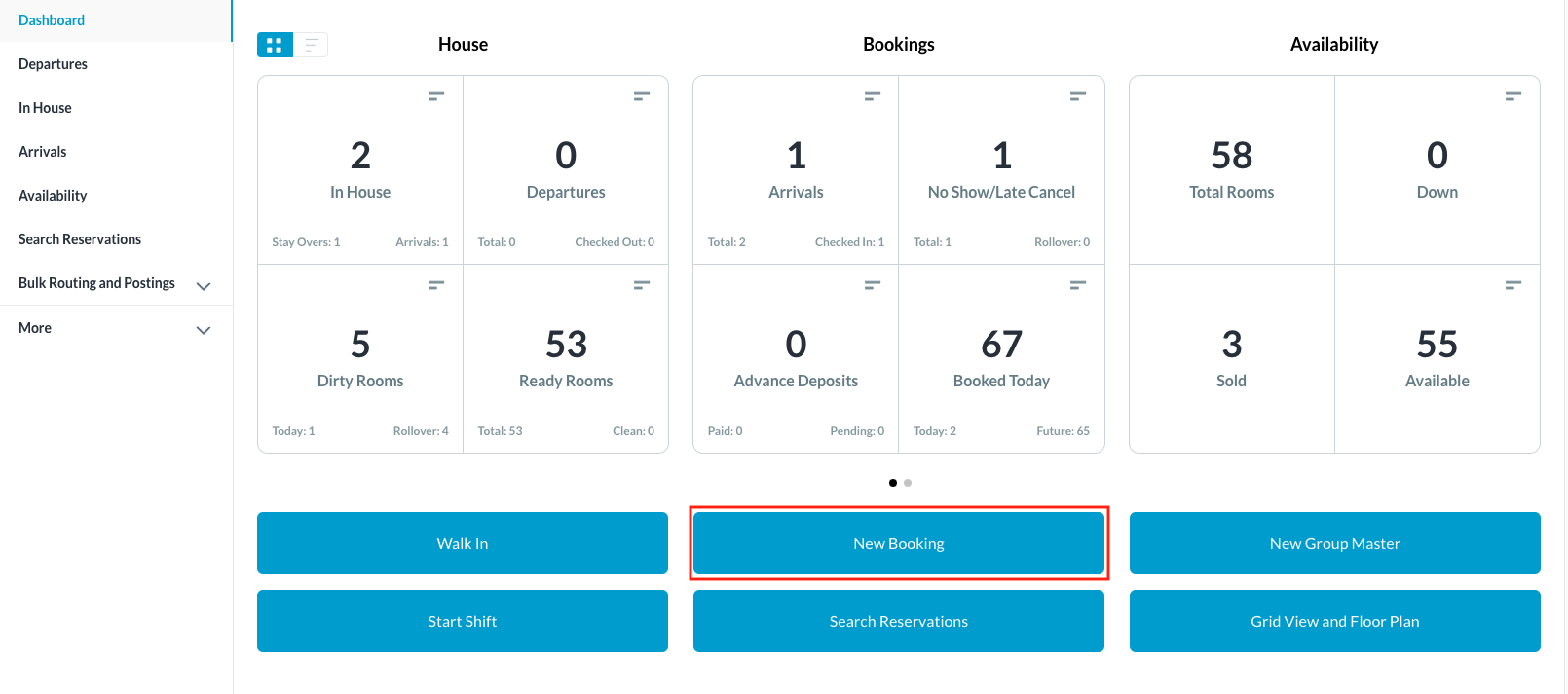 |
該当する到着日と出発日および宿泊人数を入力する。選択可能な部屋タイプとレートが表示されます。 | 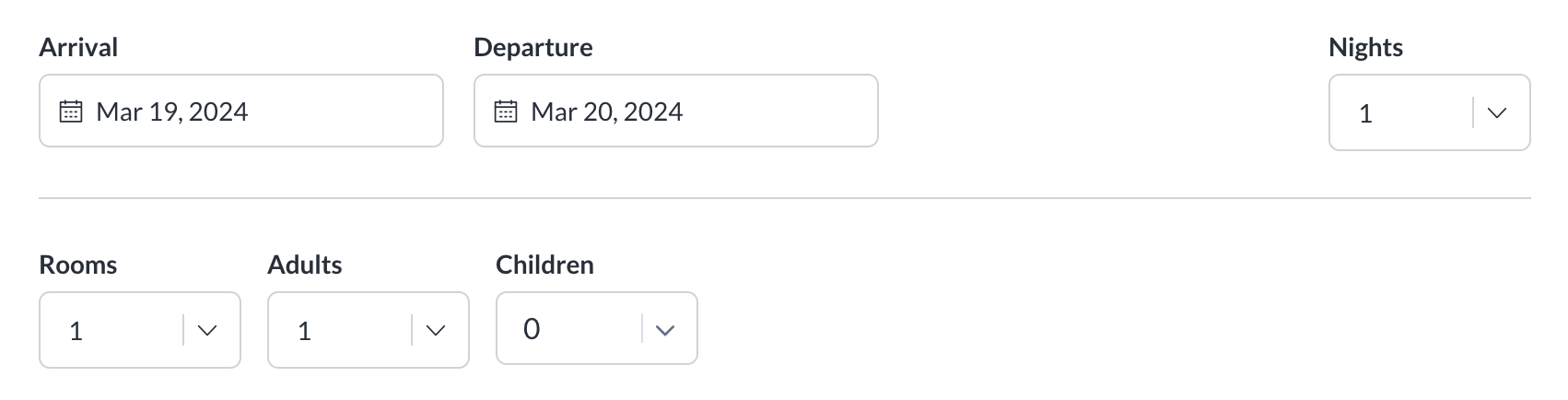 |
姓と名を入力する。 必要に応じて、会社名、グループコード、または 旅行代理店名も入力する。 | 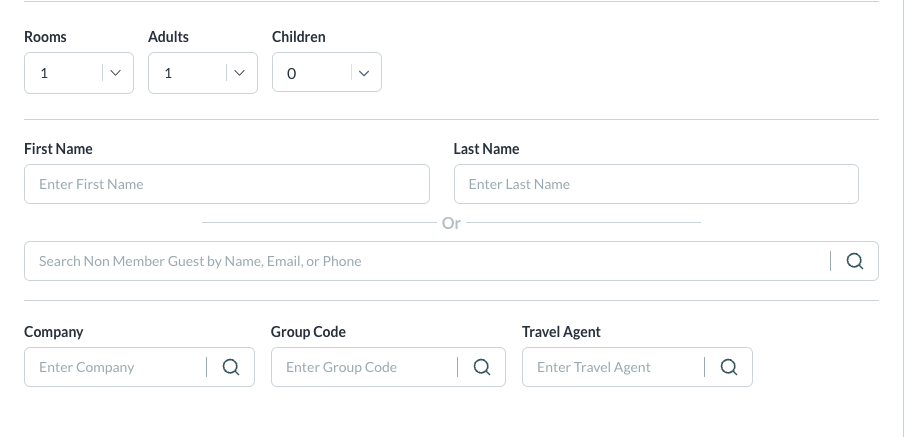 |
必要なフィルターを入力し、部屋タイプと料金プランを選択する。 | 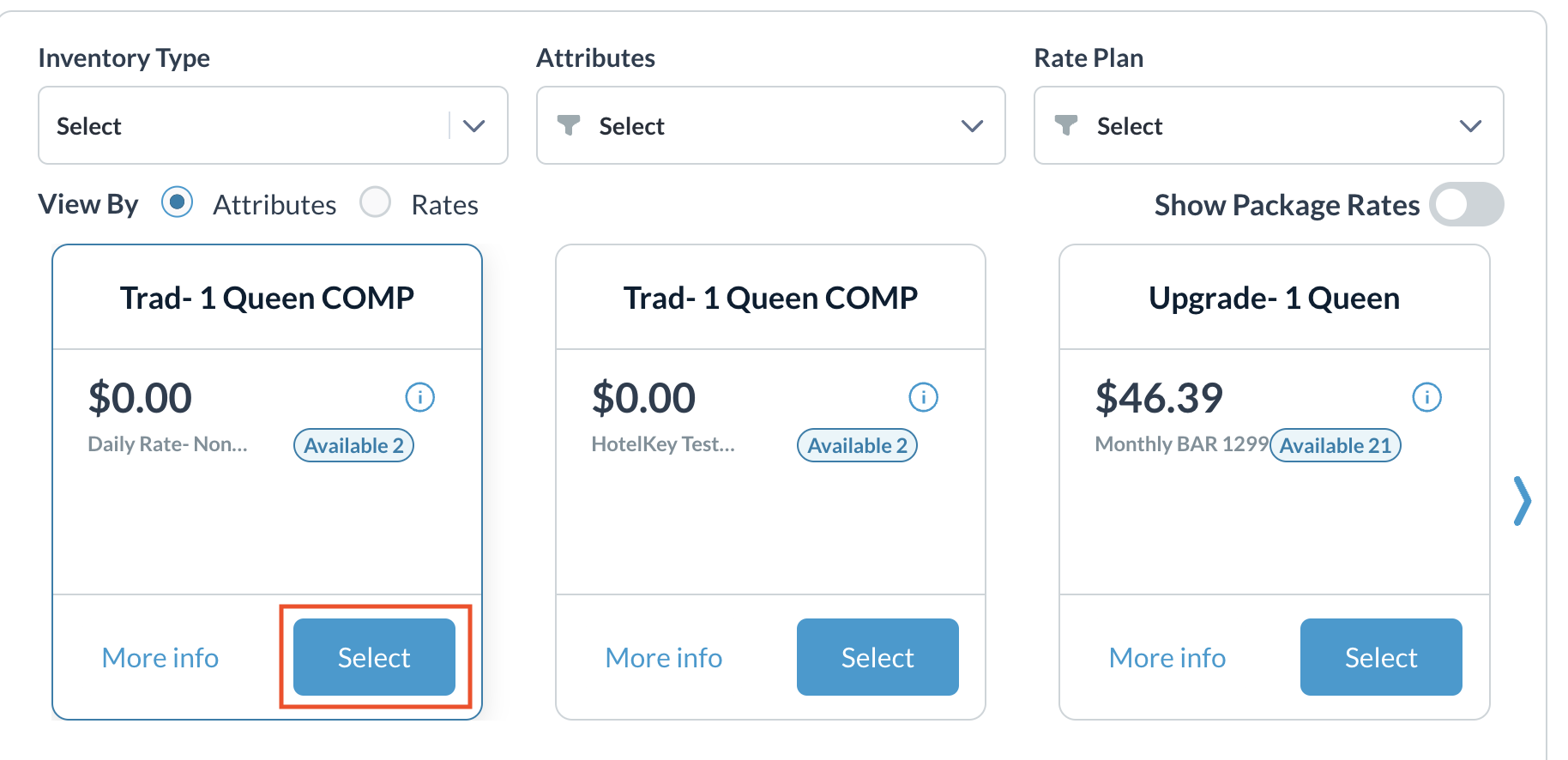 |
保証タイプを選択する。 |  |
保証タイプのポップアップ画面が表示されたら、該当する支払い方法を選択する。 入力が求められた場合は、支払い方法の詳細の入力をする。登録済みの支払い方法については、該当するタイプが選択されると自動的に適用されます。 新しい支払い方法の入力が完了したら、完了を選択して次に進む。 | 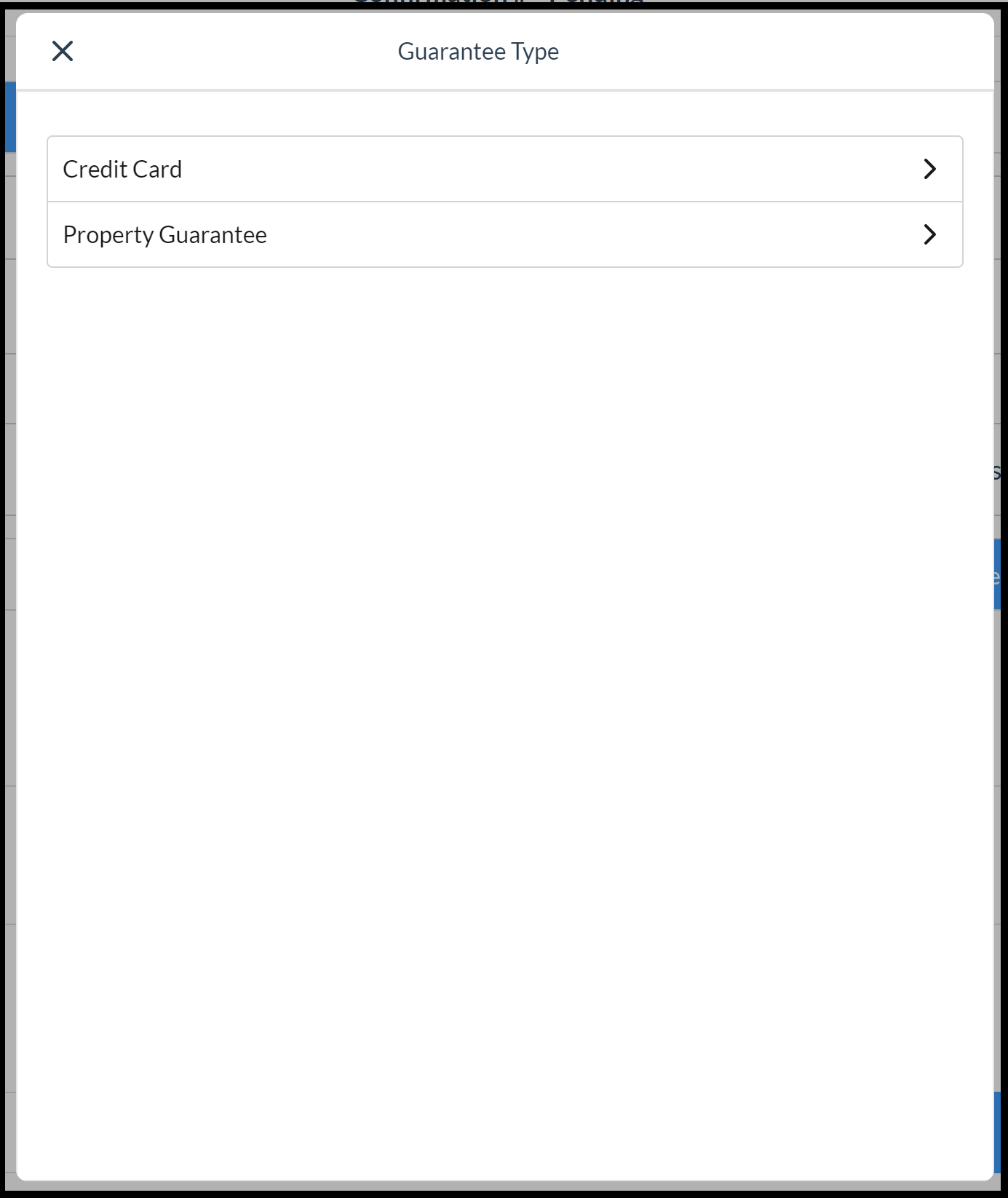 Select Guarantee Type |
予約作成を完了させるため、 | 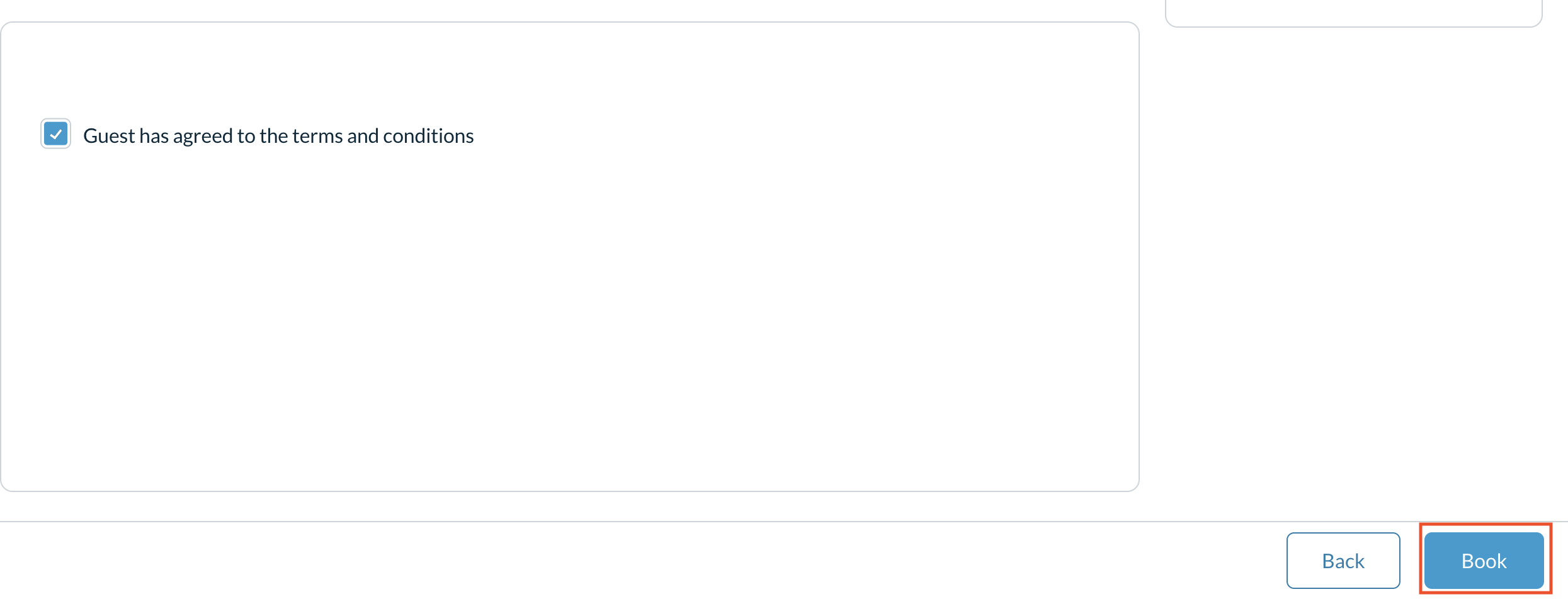 |
空室状況に応じて予約する
下記の通りサイドバーメニューから空き状況を選択する。選択後、予約タイプ選択のポップアップ画面をスキップして、部屋タイプおよびレート選択ページが即座に表示されます。この方法で部屋タイプおよびレート選択ページにアクセスすると、システムは個別予約として自動的に判断します。
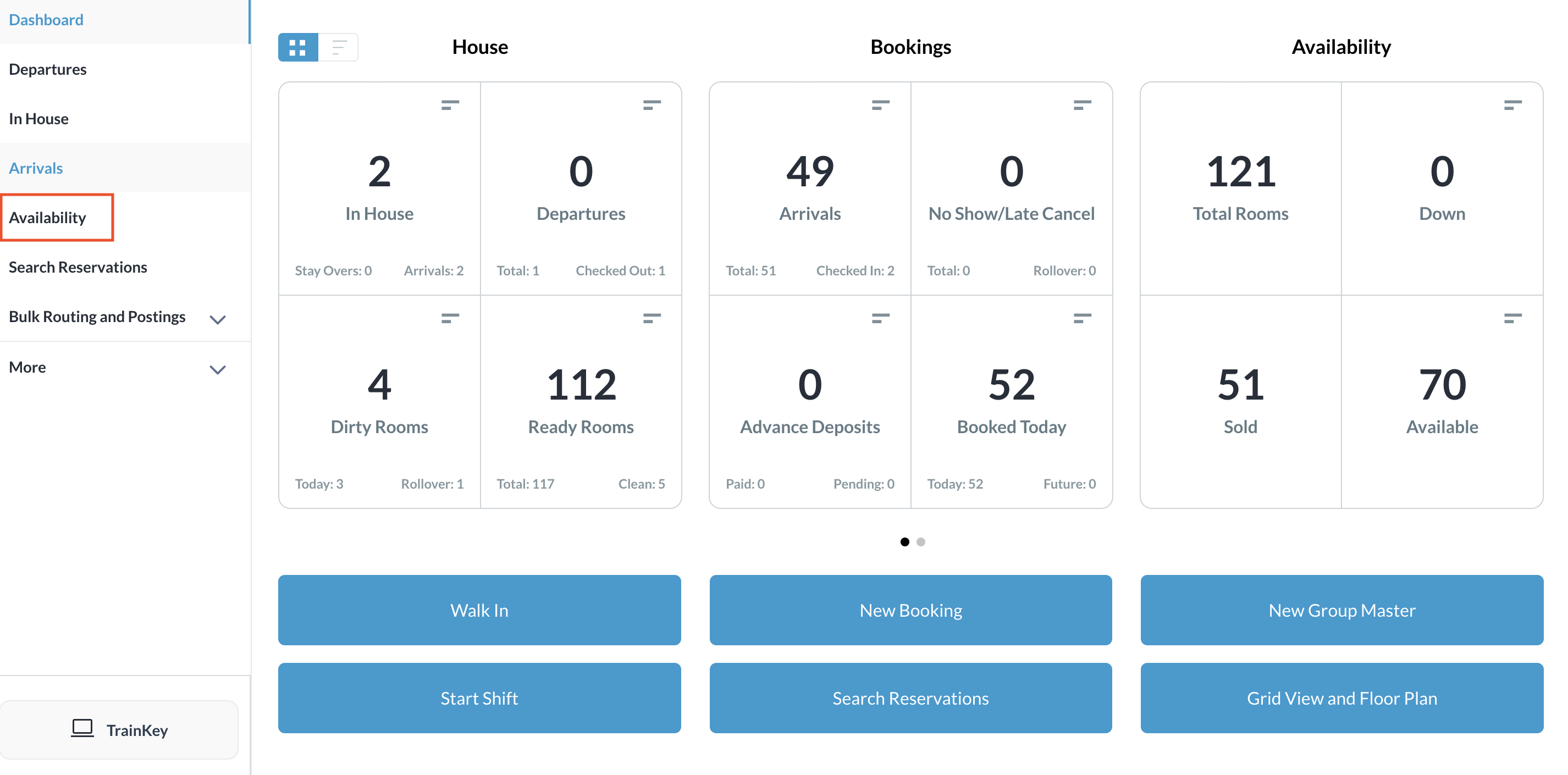
上記の予約ステップで空き状況の予約が終了したところから再開します。
ウォークインゲストの予約を作成する
ダッシュボードでウォークインを選択する。
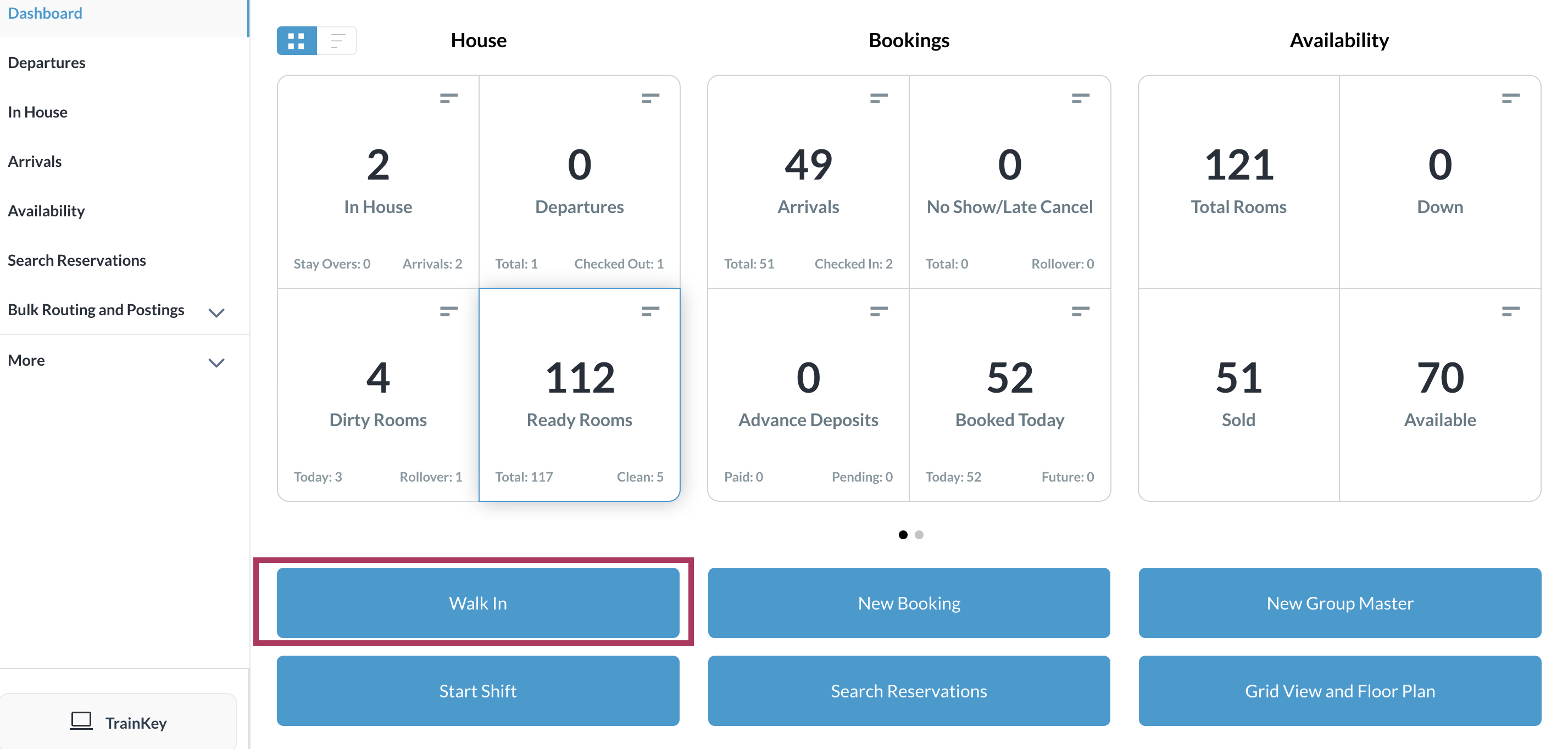
上記の予約ステップでウォークイン予約が終了したところから再開します。
